Chào mừng các kỳ thủ trở lại với Ziga! Chức năng liên kết tài khoản qua Facebook không còn hoạt động nên Ziga đã bổ sung tính năng liên kết tài khoản trực tiếp trên ứng dụng. Hãy làm theo các bước sau để có thể chuyển tài khoản sang một thiết bị mới.
Bước 1: Mở màn hình liên kết tài khoản.
Có 2 cách để để truy cập màn hình liên kết tài khoản.
Cách 1: Bạn có thể vào profile cá nhân của bạn trên trang chủ và chọn “Liên kết TK”
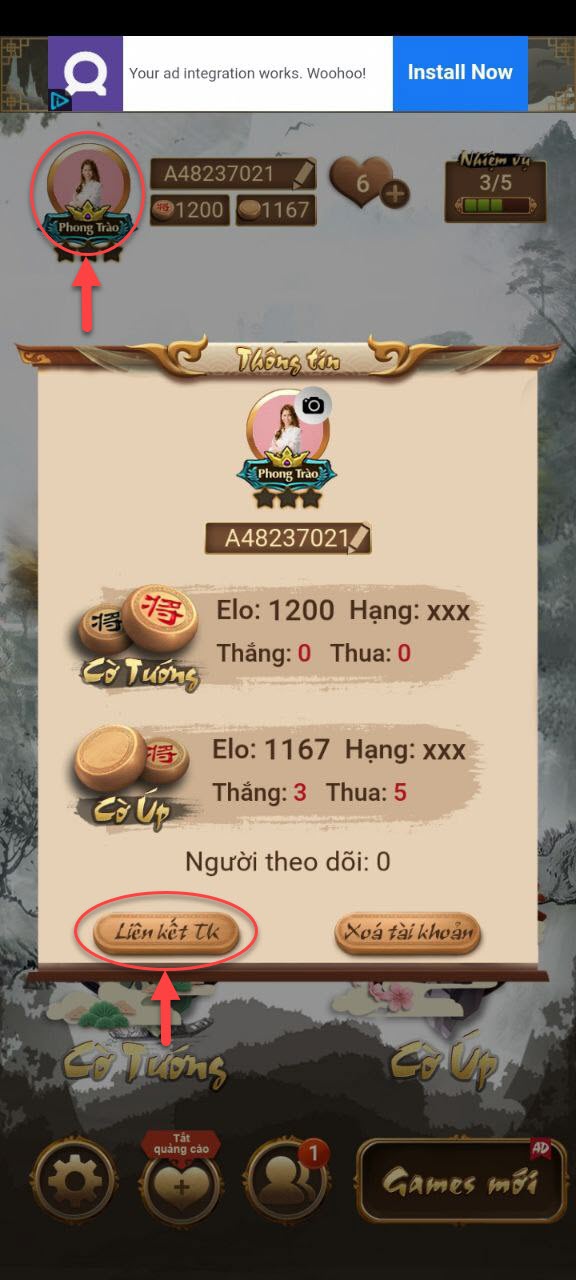
Cách 2: Bạn có thể và biểu tượng setting (góc dưới bên phải) và chọn “Liên kết TK”
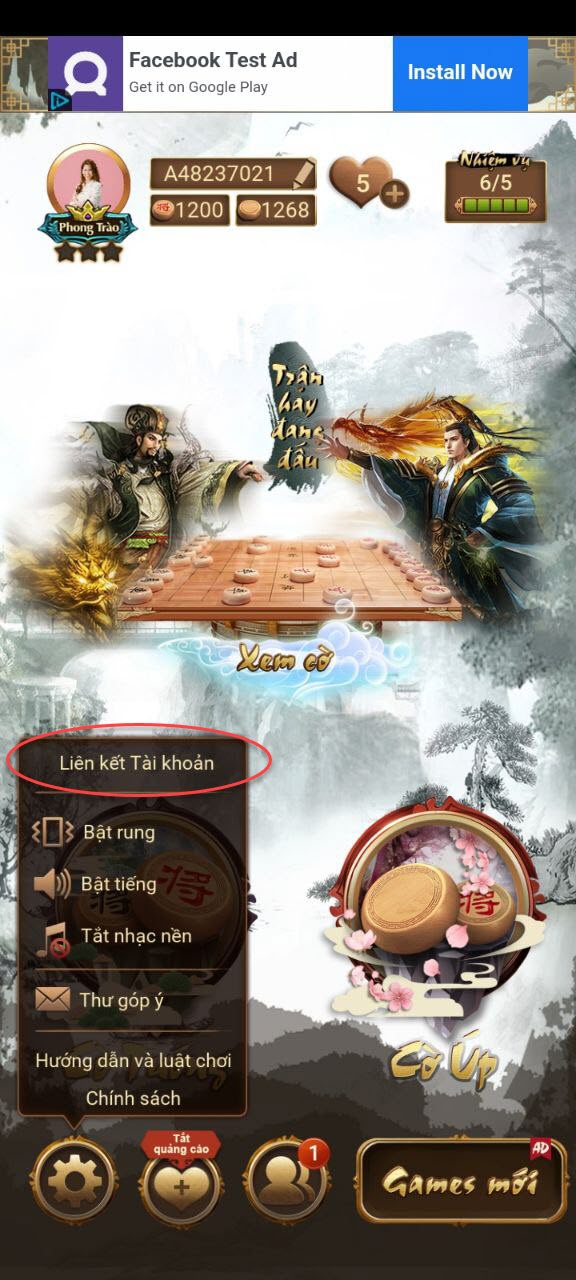
Sau đó, với mỗi thiết bị, các hoạt động sẽ khác nhau.
Đối với thiết bị cũ: tạo mật khẩu
Bước 2: Trên màn hình “Liên kết tài khoản”, nhấn nút “Thông tin tài khoản”
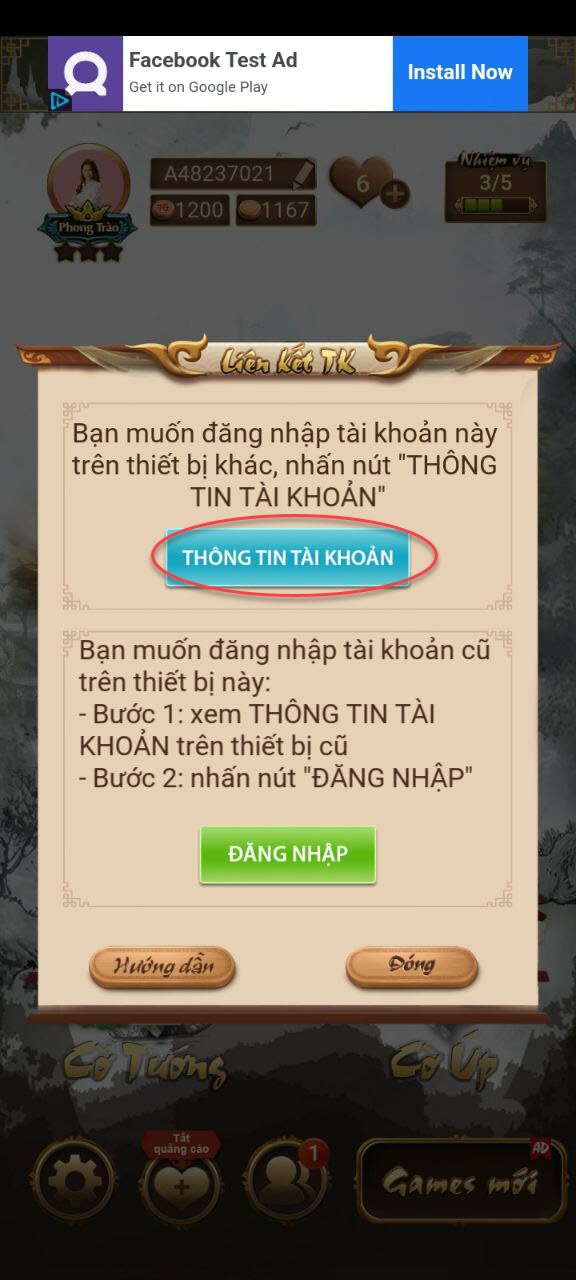
Ziga sẽ thông báo cho bạn tên tài khoản và mật khẩu để bạn có thể đăng nhập trên thiết bị mới. Mật khẩu này sẽ hết hạn sau 5 phút và chỉ có giá trị sử dụng 1 lần duy nhất.
Lưu ý: Không chia sẻ thông tin tài khoản này với bất kỳ ai, kể cả admin Ziga!
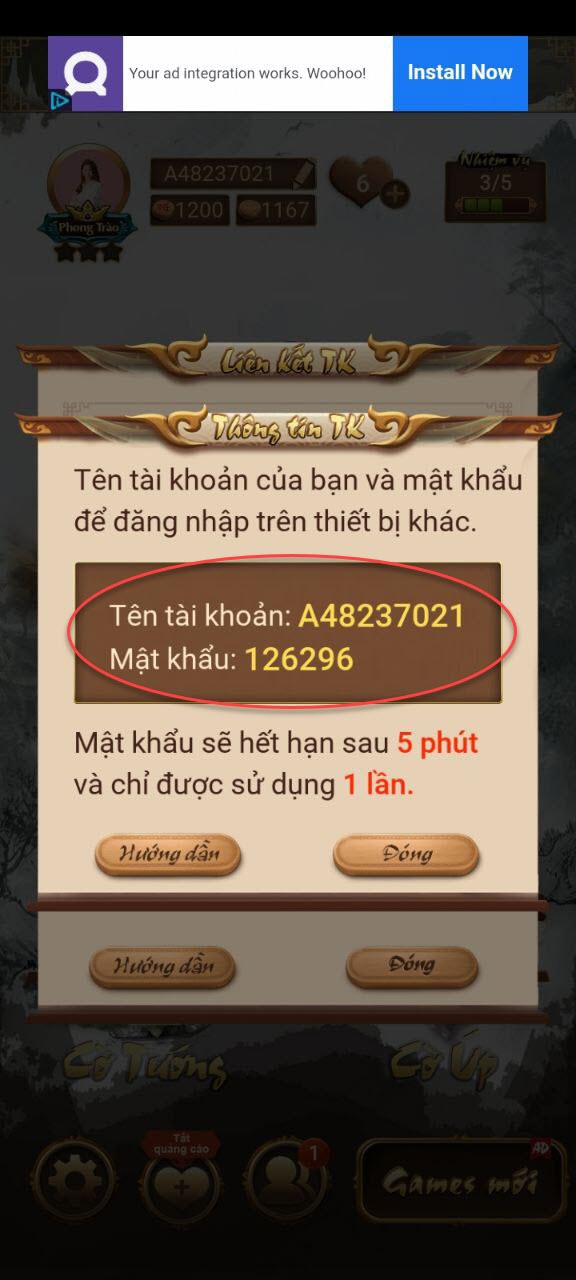
Đối với thiết bị mới: đăng nhập
Bước 3: Trên màn hình “Liên kết tài khoản”, nhấn nút “Đăng nhập”
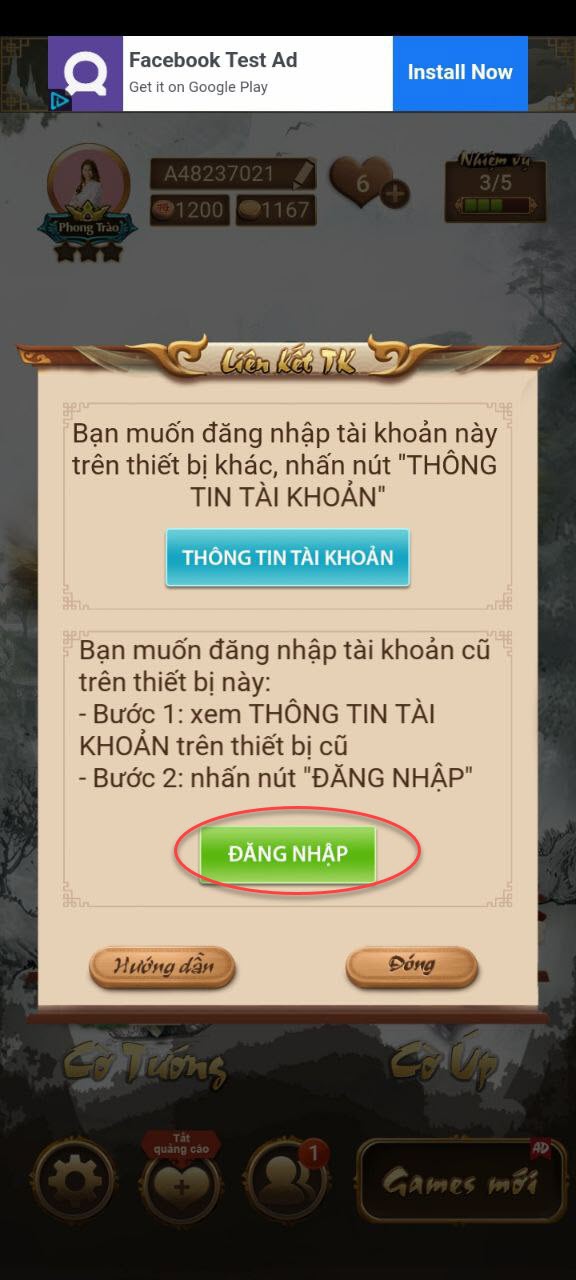
Sử dụng tên tài khoản và mật khẩu đã được cung cấp trên thiết bị mới để tiến hành đăng nhập vào tài khoản cũ.
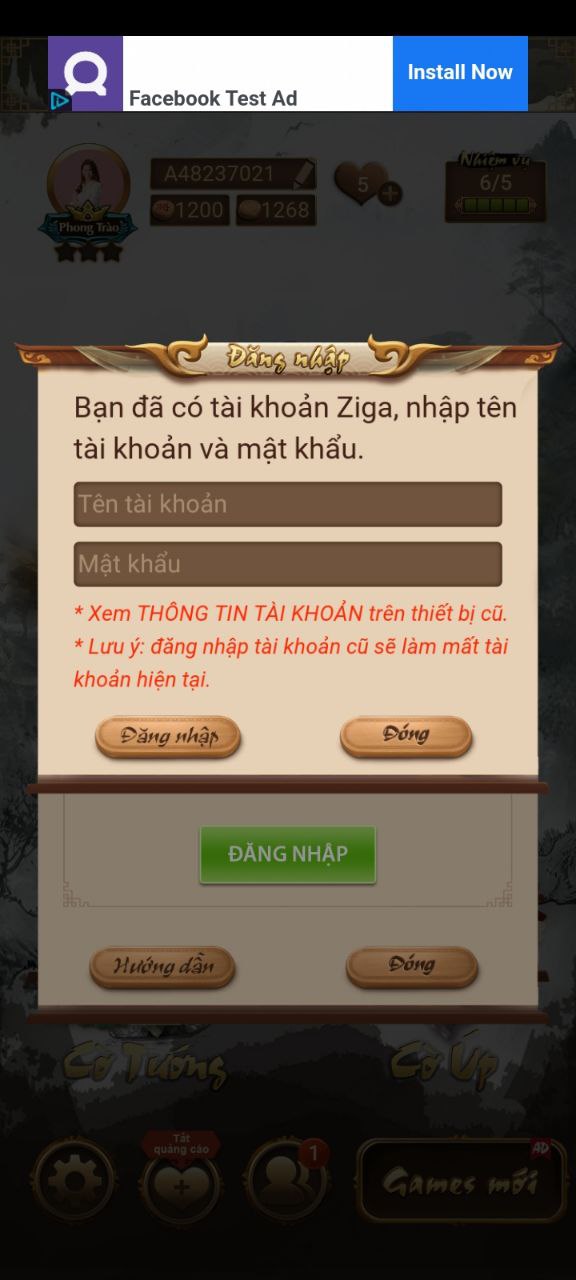
Chú ý: nếu bạn đăng nhập thành công, tài khoản hiện tại của bạn sẽ bị ghi đè thông tin và không có khả năng khôi phục. Vì vậy, hãy cân nhắc trước khi thực hiện bước này.
Nếu bạn nhập chính xác và mật khẩu chưa hết hạn, bạn đã chuyển đổi thành công tài khoản Ziga từ thiết bị cũ trên thiết bị mới.
Lúc này, trên thiết bị cũ sẽ có thông báo tài khoản của bạn đã được đăng nhập ở một thiết bị khác.
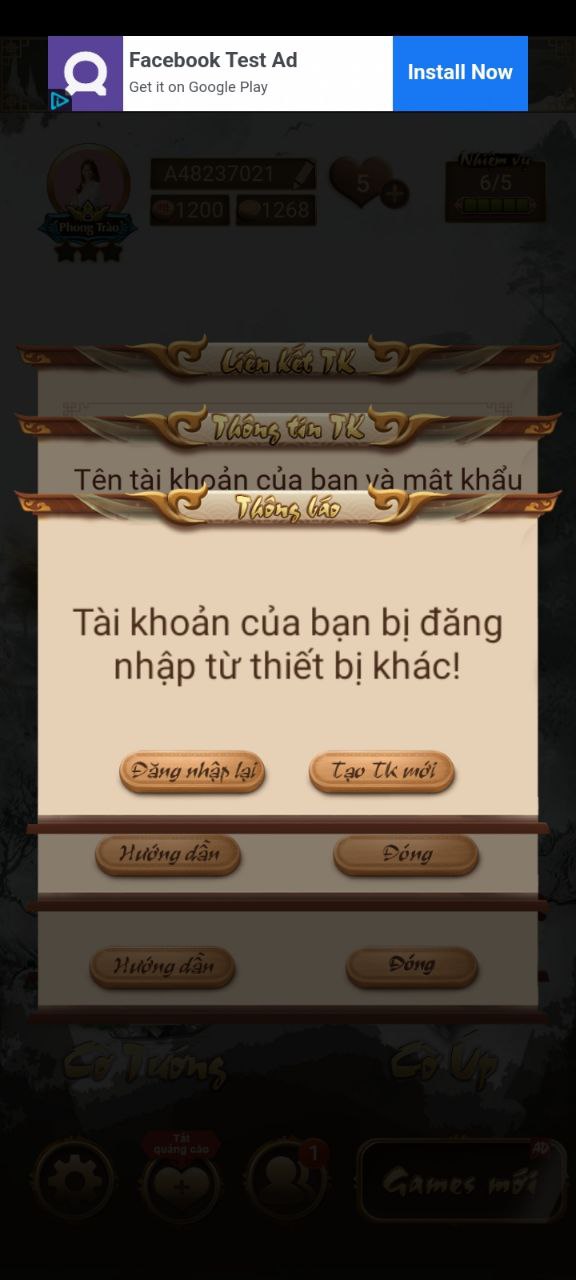
Nếu bạn vẫn muốn sử dụng tài khoản này trên thiết bị cũ thì bạn có thể đóng ứng dụng và mở lại sau đó.
Nếu bạn muốn tạo một tài khoản mới thì có thể nhấn nút tạo tài khoản mới trên thiết bị cũ.














3 Comments
Sao app ko làm mật khẩu cố định để đăng nhập dễ dang hơn nhỉ
Thích chơi cờ tướng
Hay